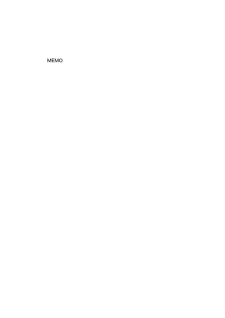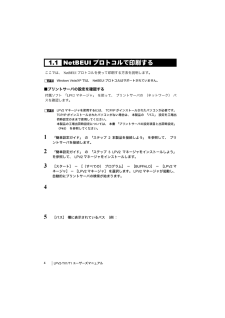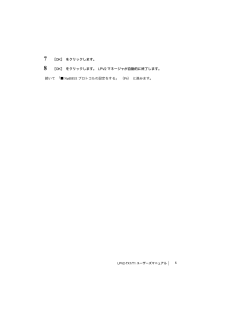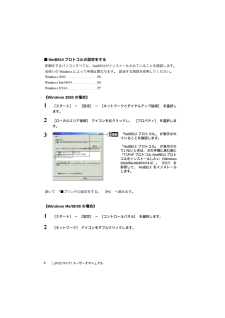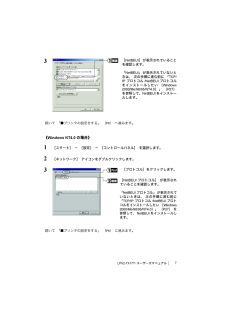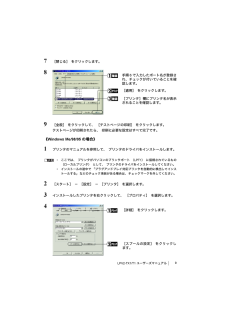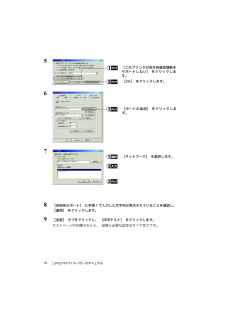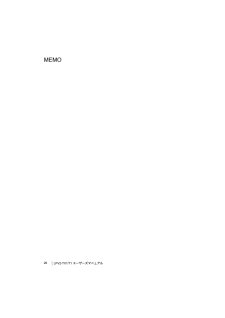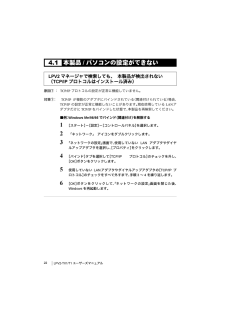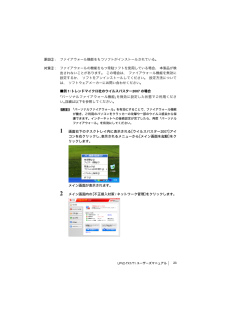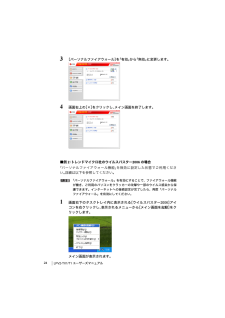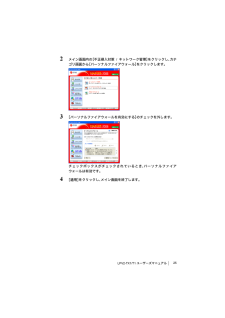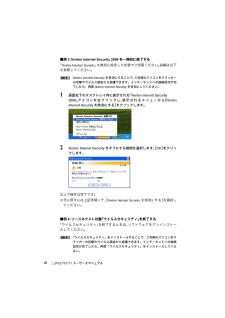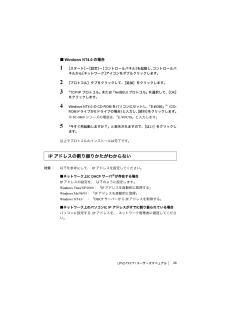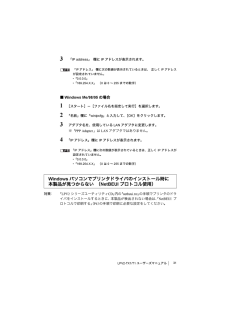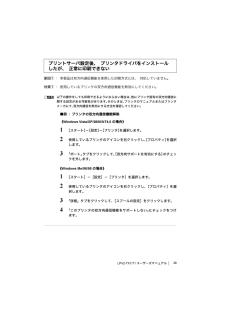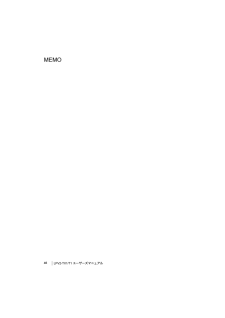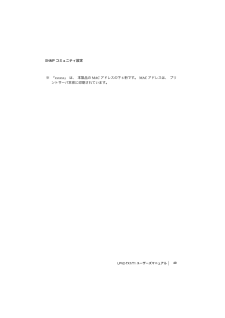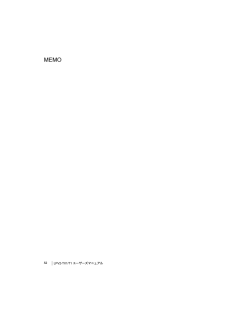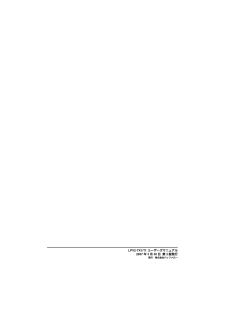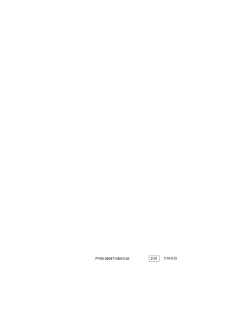1

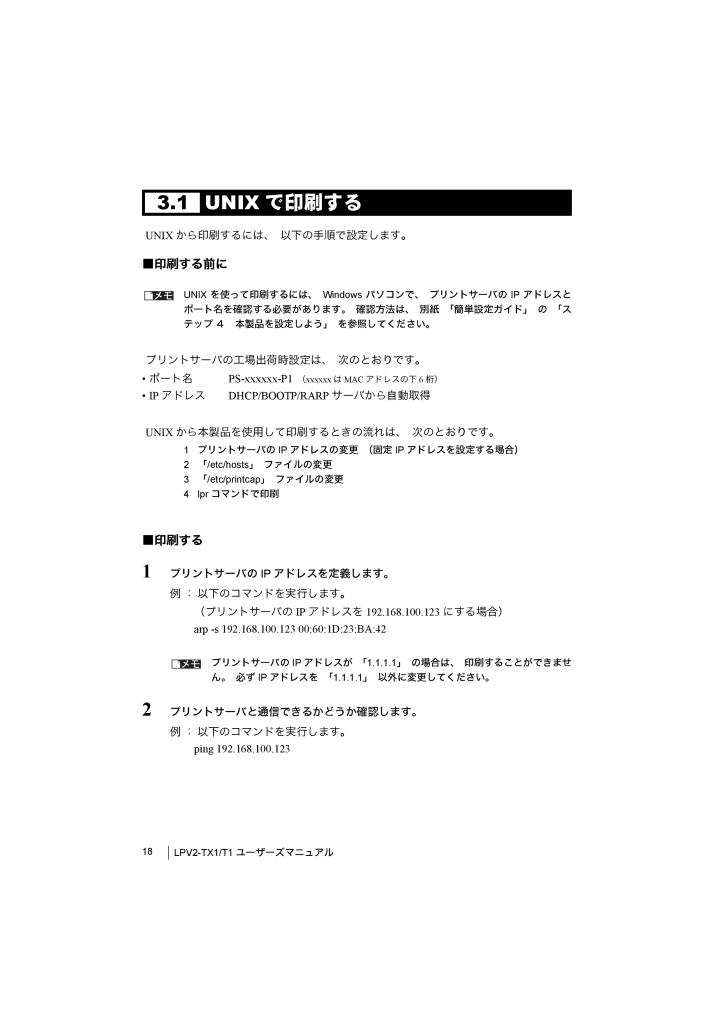
20 / 56 ページ
現在のページURL
LPV2-TX1/T1 ユーザーズマニュアル183.1UNIXで印刷するUNIXから印刷するには、 以下の手順で設定します。■印刷する前にUNIXを使って印刷するには、Windowsパソコンで、 プリントサーバのIPアドレスとポート名を確認する必要があります。 確認方法は、 別紙 「簡単設定ガイド」 の 「ステップ 4 本製品を設定しよう」 を参照してください。プリントサーバの工場出荷時設定は、 次のとおりです。*ポート名PS-xxxxxx-P1(xxxxxxはMACアドレスの下6桁)*IPアドレスDHCP/BOOTP/RARP サーバから自動取得UNIXから本製品を使用して印刷するときの流れは、 次のとおりです。1プリントサーバのIPアドレスの変更 (固定IPアドレスを設定する場合)2「/etc/hosts」 ファイルの変更3「/etc/printcap」 ファイルの変更4lprコマンドで印刷■印刷する1 プリントサーバのIPアドレスを定義します。例 : 以下のコマンドを実行します。(プリントサーバのIP アドレスを192.168.100.123 にする場合)arp -s 192.168.100.123 00:60:1D:23:BA:42プリントサーバのIPアドレスが 「1.1.1.1」 の場合は、 印刷することができません。 必ずIPアドレスを 「1.1.1.1」 以外に変更してください。2 プリントサーバと通信できるかどうか確認します。例 : 以下のコマンドを実行します。ping 192.168.100.123 ページ 2007年3月26日 月曜日 午前10時34分
参考になったと評価  15人が参考になったと評価しています。
15人が参考になったと評価しています。
このマニュアルの目次
-
1 .Windowsで印刷する1Macintoshで印刷...Windowsで印刷する1Macintoshで印刷する2UNIXで印刷する3困ったときは4付 録5プリントサーバLPV2-TX1/T1ユーザーズマニュアル ページ 2007年3月26日 月曜日 午前10時34分
-
2 .本書の使い方本書を正しくお使いいただくための表記上...本書の使い方本書を正しくお使いいただくための表記上の約束ごとを説明します。■文中マーク/用語表記マーク 製品の取り扱いにあたって注意すべき事項です。 この注意事項に従わなかった場合、 身体や製品に損傷を与えるおそれがあります。マーク 製品の取り扱いに関する補足事項、 知っておくべき事項です。マーク 関連のある項目のページを記しています。・文中 [ ] で囲んだ名称は、 操作の際に選択するメニュー、 ボタン、 テキストボックス、チェックボックスなどの名称を表わしています。・本書では、 原則として本製品を設定...
-
3 .目 次第 1 章 Windows で印刷する .....目 次第 1 章 Windows で印刷する ........... 3NetBEUI プロトコルで印刷する........................................... 4第 2 章 Macintosh で印刷する...... 11Mac OS 9.x 以前での印刷手順........................................... 1 2Mac OS X での印刷手順.................................................
-
5 .■ この章でおこなうこと第1章Windowsで印刷...■ この章でおこなうこと第1章Windowsで印刷するWindows 2000/Me/98/95/NT4.0 環境で印刷する方法を説明します。 本章では 「簡単設定ガイド」 とは別の方法を説明します。1.1 NetBEUIプロトコルで印刷する ページ 2007年3月26日 月曜日 午前10時34分
-
6 .LPV2-TX1/T1 ユーザーズマニュアル41....LPV2-TX1/T1 ユーザーズマニュアル41.1NetBEUIプロトコルで印刷するここでは、NetBEUIプロトコルを使って印刷する方法を説明します。Windows Vista/XP では、NetBEUIプロトコルはサポートされていません。■プリントサーバの設定を確認する付属ソフト 「LPV2マネージャ」 を使って、 プリントサーバの (ネットワーク) パスを確認します。LPV2マネージャを使用するには、TCP/IPがインストールされたパソコンが必要です。TCP/IPがインストールされたパソコンがない場...
-
7 .LPV2-TX1/T1 ユーザーズマニュアル57 ...LPV2-TX1/T1 ユーザーズマニュアル57 [OK] をクリックします。8 [OK] をクリックします。 LPV2マネージャが自動的に終了します。続いて 「■NetBEUIプロトコルの設定をする」 (P6) に進みます。 ページ 2007年3月26日 月曜日 午前10時34分
-
8 .LPV2-TX1/T1 ユーザーズマニュアル6■N...LPV2-TX1/T1 ユーザーズマニュアル6■NetBEUIプロトコルの設定をする印刷をするパソコンすべてに、NetBEUIがインストールされていることを確認します。お使いのWindowsによって手順は異なります。 該当する項目を参照してください。Windows 2000 . . . . . . . . . . . . . . . . . .P6Windows Me/98/95. . . . . . . . . . . . . . .P6Windows NT4.0 . . . . . . . . . ....
-
9 .LPV2-TX1/T1 ユーザーズマニュアル73続...LPV2-TX1/T1 ユーザーズマニュアル73続いて 「■プリンタの設定をする」 ( P8) へ進みます。《Windows NT4.0の場合》1 [スタート] - [設定] - [コントロールパネル] を選択します。2 [ネットワーク] アイコンをダブルクリックします。3続いて 「■プリンタの設定をする」 ( P8) に進みます。[NetBEUI]が表示されていることを確認します。「NetBEUI」が表示されていないときは、 次の手順に進む前に 「 TCP/IP プロトコル/NetBEUIプロトコルをイン...
-
10 .LPV2-TX1/T1 ユーザーズマニュアル8■プ...LPV2-TX1/T1 ユーザーズマニュアル8■プリンタの設定をするパソコンにプリンタの設定をします。 プリンタの設定だけは、 印刷をするパソコンすべてに必要です。また、Windowsのバージョンによって手順が異なります。 該当する項目を参照し、設定してください。Windows 2000/NT4.0. . . . . . . . . . . . .P8Windows Me/98/95. . . . . . . . . . . . . . .P9《Windows 2000/NT4.0 の場合》1 プリンタのマ...
-
11 .LPV2-TX1/T1 ユーザーズマニュアル97 ...LPV2-TX1/T1 ユーザーズマニュアル97 [閉じる] をクリックします。89[全般] をクリックして、 [テストページの印刷] をクリックします。テストページが印刷されたら、 印刷に必要な設定はすべて完了です。《Windows Me/98/95の場合》1 プリンタのマニュアルを参照して、 プリンタのドライバをインストールします。*ここでは、 プリンタがパソコンのプリンタポート ( LPT1) に接続されているもの(ローカルプリンタ) として、 プリンタのドライバをインストールしてください。*インスト...
-
12 .LPV2-TX1/T1 ユーザーズマニュアル105...LPV2-TX1/T1 ユーザーズマニュアル105678[印刷先のポート] に手順7で入力した文字列が表示されていることを確認し、[適用] をクリックします。9 [全般] タブをクリックし、 [印字テスト] をクリックします。テストページが印刷されたら、 印刷に必要な設定はすべて完了です。 [このプリンタの双方向通信機能をサポートしない] をクリックします。[OK] をクリックします。[ポートの追加] をクリックします。[ネットワーク] を選択します。パスを入力します。[OK] をクリックします。パスは、...
-
13 .■ この章でおこなうこと第2章Macintoshで...■ この章でおこなうこと第2章Macintoshで印刷するMac OSを搭載したパソコンを使って、 印刷するための設定を説明します。2.1 Mac OS 9.x以前での印刷手順 2.2 Mac OS Xでの印刷手順 ページ 2007年3月26日 月曜日 午前10時34分
-
14 .LPV2-TX1/T1 ユーザーズマニュアル122...LPV2-TX1/T1 ユーザーズマニュアル122.1Mac OS 9.x以前での印刷手順ここでは、Mac OS 9.1での手順を説明します。1 [アップルメニュー] → [セレクタ] を選択します。*本製品を使って印刷するときは、 プリンタドライバに 「LaserWriter8」 を選択してください。 他のドライバを使用すると正常に動作しません。*ポート名を変更したときは、 変更したポート名を 「 PostScriptプリンタの選択」 リストから選択します。2 [PPD選択] をクリックします (自動的に...
-
15 .LPV2-TX1/T1 ユーザーズマニュアル134...LPV2-TX1/T1 ユーザーズマニュアル134以上で印刷に関する設定は完了です。*プリンタを変更すると、用紙設定の再設定が必要になります。印刷する前には、必ず用紙設定の確認をしてください。*プリントサーバの設定を確認・変更するときは、WindowsパソコンからLPV2マネージャ使用してください。セレクタを閉じます。 ページ 2007年3月26日 月曜日 午前10時34分
-
16 .LPV2-TX1/T1 ユーザーズマニュアル14L...LPV2-TX1/T1 ユーザーズマニュアル14L2.2Mac OS Xでの印刷手順Mac OS Xでの印刷方法は、AppleTalkプロトコルを使う方法とTCP/IPプロトコルを使う方法の2種類があります。■AppleTalkプロトコルを使って印刷する1 「Applications」-「Utilities」-「Print Center」 フォルダを選択します。2 「使用可能なプリンタがありません。」 と表示されるので [追加] をクリックします。プリンタを登録するのが2回目以降の場合は、 「プリンタリスト...
-
17 .LPV2-TX1/T1 ユーザーズマニュアル15■...LPV2-TX1/T1 ユーザーズマニュアル15■TCP/IPプロトコルを使って印刷するTCP/IPを使って印刷するには、Windowsパソコンで、 プリントサーバのIPアドレスとキュー名 (ポート名) を確認する必要があります。 確認方法は、 別紙 「簡単設定ガイド」 の 「ステップ 4 本製品を設定しよう」 を参照してください。1 「Applications」-「Utilities」-「Print Center」フォルダを選択します。2 「使用可能なプリンタがありません。」 と表示されるので [追加] ...
-
18 .LPV2-TX1/T1 ユーザーズマニュアル165...LPV2-TX1/T1 ユーザーズマニュアル165 「プリンタリスト」 にプリントサーバのIPアドレスが追加されたことを確認します。以上で印刷に関する設定は完了です。*プリンタを変更すると、用紙設定の再設定が必要になります。印刷する前には、必ず用紙設定の確認をしてください。*プリントサーバの設定を確認・変更するときは、WindowsパソコンからLPV2マネージャ使用してください。 ページ 2007年3月26日 月曜日 午前10時34分
-
19 .■ この章でおこなうこと第3章UNIXで印刷するU...■ この章でおこなうこと第3章UNIXで印刷するUNIXを使って印刷するための設定を説明します。3.1 UNIXで印刷する ページ 2007年3月26日 月曜日 午前10時34分
-
20 .LPV2-TX1/T1 ユーザーズマニュアル183...LPV2-TX1/T1 ユーザーズマニュアル183.1UNIXで印刷するUNIXから印刷するには、 以下の手順で設定します。■印刷する前にUNIXを使って印刷するには、Windowsパソコンで、 プリントサーバのIPアドレスとポート名を確認する必要があります。 確認方法は、 別紙 「簡単設定ガイド」 の 「ステップ 4 本製品を設定しよう」 を参照してください。プリントサーバの工場出荷時設定は、 次のとおりです。*ポート名PS-xxxxxx-P1(xxxxxxはMACアドレスの下6桁)*IPアドレスDHCP...
-
21 .LPV2-TX1/T1 ユーザーズマニュアル193...LPV2-TX1/T1 ユーザーズマニュアル193 「/etc/hosts」 ファイルに、 プリントサーバの IPアドレス、 ドメイン名およびサーバ名を記述します。例:次の1 行を追加します。192.168.100.123 LPV.buffaloinc.co.jp LPV4 「/etc/printcap」 ファイルの設定をします。例 : 以下の行を追加します。LPV | LPV Line printer\:lp=:rm=LP V:sd=/usr/spool/LPV:rp=PS-xxxxxx-P1:記述例の説...
-
23 .■ この章でおこなうこと第4章困ったときは本製品を...■ この章でおこなうこと第4章困ったときは本製品を使用して発生する現象とその原因、 対策方法について説明します。4.1 本製品/パソコンの設定ができない ■ LPV2マネージャで検索しても、本製品が検出されない(TCP/IPプロトコルはインストール済み) ..................................22 ページへ■ LPV2マネージャを起動すると「TCP/IPが正しく動作していません」と表示される(Windows Me/98/95/NT4.0 ) ...........27ページへ■...
-
24 .LPV2-TX1/T1 ユーザーズマニュアル224...LPV2-TX1/T1 ユーザーズマニュアル224.1本製品/パソコンの設定ができない原因① : TCP/IPプロトコルの設定が正常に機能していません。対策①: TCP/IPが複数のアダプタにバインドされている(関連付けられている)場合、TCP/IPの設定が正常に機能しないことがあります。現在使用しているLANアダプタだけにTCP/IPをバインドした状態で、本製品を再検索してください。■例:Windows Me/98/95でバインド(関連付け)を解除する1 [スタート]-[設定]-[コントロールパネル]を選...
-
25 .LPV2-TX1/T1ユーザーズマニュアル23原因...LPV2-TX1/T1ユーザーズマニュアル23原因② :ファイアウォール機能をもつソフトがインストールされている。対策② :ファイアウォールの機能をもつ常駐ソフトを使用している場合、 本製品が検出されないことがあります。 この場合は、 ファイアウォール機能を無効に設定するか、 ソフトをアンインストールしてください。 設定方法については、 ソフトウェアメーカーにお問い合わせください。■例1:トレンドマイクロ社のウイルスバスター2007の場合「パーソナルファイアウォール機能」を無効に設定した状態でご利用ください...
-
26 .LPV2-TX1/T1 ユーザーズマニュアル243...LPV2-TX1/T1 ユーザーズマニュアル243 [パーソナルファイアウォール]を「有効」から「無効」に変更します。4 画面右上の[×]をクリックし、メイン画面を終了します。 ■例2:トレンドマイクロ社のウイルスバスター2006の場合「パーソナルファイアウォール機能」を無効に設定した状態でご利用ください。詳細は以下を参照してください。 「パーソナルファイアウォール」を有効にすることで、ファイアウォール機能が働き、ご利用のパソコンをクラッカーの攻撃や一部のウイルス感染から保護できます。インターネットへ...
-
27 .LPV2-TX1/T1ユーザーズマニュアル252 ...LPV2-TX1/T1ユーザーズマニュアル252 メイン画面内の[不正侵入対策/ネットワーク管理]をクリックし、カテゴリ画面から[パーソナルファイアウォール]をクリックします。 3 [パーソナルファイアウォールを有効にする]のチェックを外します。チェックボックスがチェックされているとき、パーソナルファイアウォールは有効です。 4 [適用]をクリックし、メイン画面を終了します。 ページ 2007年3月26日 月曜日 午前10時34分
-
28 .LPV2-TX1/T1 ユーザーズマニュアル26■...LPV2-TX1/T1 ユーザーズマニュアル26■例3:Norton Internet Security 2006 を一時的に終了する「Norton Internet Security 」を無効に設定した状態でご利用ください。詳細は以下を参照してください。 Norton Internet Security を有効にすることで、ご利用のパソコンをクラッカーの攻撃やウイルス感染から保護できます。インターネットへの接続設定が完了したら、再度Norton Internet Security を有効にしてください。1...
-
29 .LPV2-TX1/T1ユーザーズマニュアル27原因...LPV2-TX1/T1ユーザーズマニュアル27原因: TCP/IPプロトコルがインストールされていません。対策:「TCP/IP プロトコル/NetBEUIプロトコルをインストールしたい(Windows2000/Me/98/95/NT4.0 )」(P27)を参照し、TCP/IPをインストールしてください。対策:TCP/IPプロトコルやNetBEUIプロトコルをインストールする手順は、 次のとおりです。■Windows Me/98/95の場合1 デスクトップ上の 「ネットワーク」※アイコンを右クリックし、 [プ...
-
30 .LPV2-TX1/T1 ユーザーズマニュアル287...LPV2-TX1/T1 ユーザーズマニュアル287 Windows 98のCD-ROMをセットした場合は、E:\WIN98(CD-ROMドライブがEドライブの場合)と入力し、[OK]をクリックします。Windows 95のCD-ROMをセットした場合は、E:\WIN95(CD-ROMドライブがEドライブの場合)と入力し、[OK]をクリックします。WindowsのCD-ROMをセットしなかった場合は、C\WINDOWS\OPTIONS\CABS(WindowsがインストールされているドライブがCドライブの場合...
-
31 .LPV2-TX1/T1ユーザーズマニュアル29■W...LPV2-TX1/T1ユーザーズマニュアル29■Windows NT4.0の場合1 [スタート]-[設定]-[コントロールパネル]を起動し、コントロールパネルから[ネットワーク]アイコンをダブルクリックします。2 [プロトコル]タブをクリックして、[追加]をクリックします。3 「TCP/IPプロトコル」または「NetBEUIプロトコル」を選択して、[OK]をクリックします。4 Windows NT4.0のCD-ROMをパソコンにセットし、「E:\I386」※(CD-ROMドライブがEドライブの場合)と入力し...
-
32 .LPV2-TX1/T1 ユーザーズマニュアル30■...LPV2-TX1/T1 ユーザーズマニュアル30■ネットワーク上のパソコンにIP アドレスが割り振られていない場合パソコンのIP アドレスを、 以下のように設定します。(設定例) IP アドレス ネットマスクパソコンA:192.168.11.1(255.255.255.0)パソコンB: 192.168.11.2(255.255.255.0)パソコンC: 192.168.11.3(255.255.255.0)パソコンD: 192.168.11.4(255.255.255.0) ・ ・ ...
-
33 .LPV2-TX1/T1ユーザーズマニュアル313 ...LPV2-TX1/T1ユーザーズマニュアル313 「IP address」欄にIPアドレスが表示されます。「IPアドレス」 欄に次の数値が表示されているときは、 正しく IPアドレスが設定されていません。*「0.0.0.0」*「169.254.X.X」(Xは0~255までの数字)■Windows Me/98/95の場合1 [スタート]-[ファイル名を指定して実行]を選択します。2 「名前」欄に「winipcfg」と入力して、[OK]をクリックします。3 アダプタ名を、使用しているLANアダプタに変更します。...
-
34 .LPV2-TX1/T1 ユーザーズマニュアル32対...LPV2-TX1/T1 ユーザーズマニュアル32対策: ワークグループは、 次の手順で変更できます。■Windows Meの場合1 デスクトップの[マイ ネットワーク]を右クリックして、[プロパティ]を選択します。2 [識別情報]をクリックします。3 「ワークグループ」欄を任意の名前に変更します。4 [OK]をクリックします。■Windows 2000の場合1 デスクトップの[マイ コンピュータ]を右クリックして、[プロパティ]を選択します。2 [ネットワークID]をクリックし、[プロパティ]をクリックしま...
-
35 .LPV2-TX1/T1ユーザーズマニュアル33■W...LPV2-TX1/T1ユーザーズマニュアル33■Windows NT4.0の場合1 デスクトップの[ネットワーク コンピュータ]を右クリックして、[プロパティ]を選択します。2 [変更]をクリックします。3 「ワークグループ」欄を任意の名前に変更します。4 [OK]をクリックします。5 [OK]をクリックします。 ページ 2007年3月26日 月曜日 午前10時34分
-
36 .LPV2-TX1/T1 ユーザーズマニュアル344...LPV2-TX1/T1 ユーザーズマニュアル344.2印刷できない対策: TCP/IP (LPR)プロトコルで印刷が正常にできないときは、以下の手順で設定を確認してください。別に印刷可能な環境がある場合は、「■TCP/IP印刷チェックシート」(P38)を印刷し、必要な項目を記入しながら確認してください。印刷環境がない場合は【Xへ記入】と説明している項目を、紙にメモしてください。■Windows Vista/XP/2000 の場合①「LPV2マネージャ」 を起動して、 ポート名 /IP アドレスを確認します[...
-
37 .LPV2-TX1/T1ユーザーズマニュアル35③ ...LPV2-TX1/T1ユーザーズマニュアル35③ パソコンのIP アドレスを確認します1[スタート]-[(すべての)プログラム]-[アクセサリ]-[コマンドプロンプト]を選択します。2 ipconfig /all と入力し、<Enter>キーを押します。確認したパソコンのIP アドレスを【G へ記入】します。④ プリントサーバとの接続確認をおこなう (PING コマンドの実行)記③の手順2に続いて、ping <Bの値>と入力し、<Enter>キーを押します。「Reply from (以下略)」と表示されたと...
-
38 .LPV2-TX1/T1 ユーザーズマニュアル36■...LPV2-TX1/T1 ユーザーズマニュアル36■Windows Me/98/95の場合①「LPV2マネージャ」 を起動して、 ポート名 /IP アドレスを確認します[スタート]-[プログラム]-[BUFFALO]-[LPV2マネージャ]-[LPV2マネージャ]を選択して、LPV2マネージャを起動します。1「プリントサーバ名」欄に表示されている本製品を選択して、ログインボタン( )をクリックします。パスワード画面が表示された場合は、パスワードを入力して[OK]をクリックします。2[ポート名]欄に表示されてい...
-
39 .LPV2-TX1/T1ユーザーズマニュアル375同...LPV2-TX1/T1ユーザーズマニュアル375同じIPアドレス、 数値が入っていない場合は、 上記②の確認手順で「ポートリスト」 に本製品に設定された IP アドレス、 ポート名を再度間違いのないように入力し直してください。 また、IP アドレス、ポート名を再設定した後は、 プリンタドライバの印刷先ポートの設定も変更してください。印刷先のポートの再設定方法1[スタート] - [設定] - [プリンタ] を選択します。2プリントサーバに接続されているプリンタを選択して、 [ファイル]- [プロパティ] を選...
-
40 .LPV2-TX1/T1 ユーザーズマニュアル38■...LPV2-TX1/T1 ユーザーズマニュアル38■TCP/IP印刷チェックシート 下線部に 「TCP/IP (LPR) プロトコルで印刷できない」 ( P34) の内容に沿って確認した値を、 直接記入してください。A:LPV2マネージャの中の出力ポート(例 :PS-xxxxxx-P1) A B:LPV2マネージャの中のIPアドレス(例 :192.168.11.5) B C: ポートリストのIPアドレス(例 :192.168.11.5) C D: ポートリストの...
-
41 .LPV2-TX1/T1ユーザーズマニュアル39原因...LPV2-TX1/T1ユーザーズマニュアル39原因①: 本製品は双方向通信機能を使用した印刷方式には、 対応していません。対策①: 使用しているプリンタの双方向通信機能を無効にしてください。以下の操作をしても印刷できるようにならない場合は、他にプリンタ固有の双方向通信に関する設定がある可能性があります。そのときは、プリンタのマニュアルまたはプリンタメーカにて、双方向通信を無効にする方法を確認してください。■例 : プリンタの双方向通信機能解除《Windows Vista/XP/2000/NT4.0 の場合》...
-
42 .LPV2-TX1/T1 ユーザーズマニュアル40原...LPV2-TX1/T1 ユーザーズマニュアル40原因②: プリンタの設定以外のことが原因で、 正常に印刷できない場合があります。対策②: 次のことを確認してください。*大きなファイルのコピーが正常にできるか、 またファイルの共有が正常にできるか確認してください。*プリンタとパソコン (プリンタ本体が対応する OSが搭載されたもの) を直接USBケーブルで接続し、 正常に印刷できるか確認してください。*最新のプリンタドライバを使用して印刷してください。*最新のLANアダプタのドライバを使用して印刷してください...
-
43 .LPV2-TX1/T1ユーザーズマニュアル41対策...LPV2-TX1/T1ユーザーズマニュアル41対策:PING コマンドを実行して、パソコンとプリントサーバが正しく通信できることを確認できます。PINGコマンドの使いかたは次のとおりです。PING コマンドを実行するには、TCP/IP プロトコルをインストールしておく必要があります。1 コマンドプロンプト(MS-DOS プロンプト)を開きます。* Windows Vista/XP/2000 の場合は、[スタート]-[(すべての)プログラム]-[アクセサリ]-[コマンドプロンプト]を選択します。* Windo...
-
44 .LPV2-TX1/T1 ユーザーズマニュアル42原...LPV2-TX1/T1 ユーザーズマニュアル42原因① :IPアドレスが正しく割り振られていません。対策① :IPアドレスの設定を再確認してください。「IP アドレスの割り振りかたがわからない」 (P29) を参照してください。プリントサーバのIPアドレスをDHCPサーバから自動取得する場合は、IPアドレスの取得に1分程度かかる場合があります。原因② :パソコンのTCP/IP プロトコルの設定が正しくありません。 また、TCP/IP プロトコルがインストールされていません。対策②:「パソコンのIPアドレスを...
-
45 .LPV2-TX1/T1ユーザーズマニュアル43原因...LPV2-TX1/T1ユーザーズマニュアル43原因:Windowsの 仕様により、 複数のパソコンからプリントサーバにデータを同時に送信した場合、 プリンタが 「オフライン」 設定になることがあります。対策: 以下の方法で 「オンライン」 に変更してください。■Windows Me/98/95/NT4.0 の場合1 [スタート] → [設定] → [プリンタ] を選択します。2 プリンタのアイコンが、グレー表示になっています。プリンタのアイコンを選択した後、[ファイル]メニューの「オフライン作業」をクリック...
-
46 .LPV2-TX1/T1 ユーザーズマニュアル44対...LPV2-TX1/T1 ユーザーズマニュアル44対策:NetBEUIを使用して印刷する場合、印刷状況が正確に表示されませんが、印刷上の問題はありません。印刷状況を正確に表示するには、TCP/IPプロトコル (LPR) を使用して印刷ください。TCP/IPを使ったインストール方法は、 「簡単設定ガイド」 で説明しています。■NetBEUIの場合■TCP/IPの場合NetBEUIで印刷した場合、ドキュメント名は、「fnxxxx」(xxxxは印刷回数)が表示されます。印刷回数は、0~9999までカウントされます。...
-
47 .LPV2-TX1/T1ユーザーズマニュアル454....LPV2-TX1/T1ユーザーズマニュアル454.3Macintoshから印刷できない対策 : プリントサーバが表示されない場合、 以下のことを確認してください。*Macintosh 同士で、 ファイルの共有ができるか確認してください。*ゾーン名の設定が同じであるか確認してください (工場出荷時設定 「*」の場合は問題ありません)。対策① :プリンタの種類がポストスクリプトプリンタであるか確認します。Macintoshで本製品に接続したプリンタから印刷できるのは、Post Scriptプリンタのみです。対策...
-
49 .■ この章でおこなうこと第5章付 録プリントサーバ...■ この章でおこなうこと第5章付 録プリントサーバの設定項目と工場出荷時設定、LAN ポート仕様について説明します。5.1 プリントサーバの設定項目と出荷時設定 5.2 モジュラコネクタ仕様 (MDIコネクタ) 仕様 5.3 パラレルポート仕様 ページ 2007年3月26日 月曜日 午前10時34分
-
50 .LPV2-TX1/T1 ユーザーズマニュアル485...LPV2-TX1/T1 ユーザーズマニュアル485.1プリントサーバの設定項目と出荷時設定本製品には、 以下の設定項目があります。項目名 説明 出荷時設定値基本設定パス プリントサーバのネットワークパスです。サーバ名とポート名の設定により、「 サーバ名 ポート名」の形式で自動的に決定されます。 ※(プリント)サーバ名プリントサーバの名称を設定します。 ※パスワード プリントサーバの設定画面を開くときのパスワードを設定します未設定ポート名 ...
-
51 .LPV2-TX1/T1 ユーザーズマニュアル49※...LPV2-TX1/T1 ユーザーズマニュアル49※ 「 xxxxxx 」 は、 本製品のMACアドレスの下6桁です。MACアドレスは、 プリントサーバ本体に印刷されています。SNMPコミュニティ設定 のコミュニティ名を つまで設定します。 のみ ページ 2007年3月26日 月曜日 午前10時34分
-
52 .LPV2-TX1/T1 ユーザーズマニュアル505...LPV2-TX1/T1 ユーザーズマニュアル505.2モジュラコネクタ仕様(MDIコネクタ)仕様ISO/IEC8877:1992で規定されたRJ-45型8極コネクタを使用しています。・MDI信号の割り当てピン番号MDI信号信号機能1TD+送信データ(+)2TD-送信データ(-)3RD+受信データ(+)4(Not Use)未使用5(Not Use)未使用6RD-受信データ(-)7(Not Use)未使用8(Not Use)未使用 ページ 2007年3...
-
53 .LPV2-TX1/T1 ユーザーズマニュアル515...LPV2-TX1/T1 ユーザーズマニュアル515.3パラレルポート仕様アンフェノール36ピン (セントロニクス準拠)モジュラコネクタ仕様ピン番号 信号名 ピン番号 信号名1nStrobe 19Signal Ground(nStrobe)2Data1 20Signal Ground(Data1)3Data2 21Signal Ground(Data2)4Data3 22Signal Ground(Data3)5Data4 23Signal Ground(Data4)6Data5 24Signal Groun...
-
55 .LPV2-TX1/T1 ユーザーズマニュアル200...LPV2-TX1/T1 ユーザーズマニュアル2007年3月30日 第2版発行発行 株式会社バッファロー ページ 2007年3月26日 月曜日 午前10時34分








![前ページ カーソルキー[←]でも移動](http://gizport.jp/static/images/arrow_left2.png)